Hur kan vi installera om Windows 7 utan att använda en licenskod

Om du hamnar i en situation där du måste installera om operativsystemet Windowsförutom mediaenheten som innehåller installationsfiler av det systemet behöver du också en licenskod för godkännande den här. Om du är en Windows 8-användare eller Windows 8.1, om du har tappat bort licenskoden för systemet har du två alternativ för att installera om det som inte kräver den koden, nämligen Uppdatera PC och Återställ PC (för fullständig ominstallation från en startbar mediaenhet du måste ange licenskoden innan installationsprocessen börjar). Men om du är en användare Windows 7 eller Fönster Vista, kan du installera om systemet utan en licenskod, systemet kan köras som gratis prov i 30 dagar (under vilken du måste skaffa en licenskod för validering).
En av lösningarna för recuperarea codului de licenta pierdut al sistemului de operare Windows este folosirea unui tool de recuperare. Dar daca nu doriti sa folositi un astfel de tool, mai exista o metoda prin care utilizatorii Windows 7 pott reinstala legal sistemul fara a folosi un cod de licenta (valabil doar pentru cei care au sistemul deja validat, si doresc reinstalarea acestuia, insa au pierdut codul de licenta).
Cum putem reinstala legal Windows 7 fara a folosi un cod de licenta?
In primul rand, pentru a folosi aceasta metoda aveti nevoie de un Installations DVD (care contine Inställningsfiler för Windows 7) si, obligatoriu, DATOR pe care doriti sa efectuati reinstalarea de sistem trebuie sa aiba o unitate optica DVD (metoda nu functioneaza pentru alte dispozitive media bootabile, cum ar fi un USB-minne). Kraven för en normal ominstallation av systemet måste också uppfyllas i detta fall (det vill säga du har minst 16 GB ledigt utrymme på hårddisken för version på 32-Be och 20 GB För On 64-Be). När du har installerat om systemet måste du installera om allt tredjepartsapplikationer nödvändiga, eftersom de kommer att raderas (endast personliga filer kommer att sparas).
- öppna Kontrollpanel Du navigerar i Catre System och säkerhet > Säkerhetskopiera och återställa, klicka sedan på länken Återställ systeminställningar eller din dator
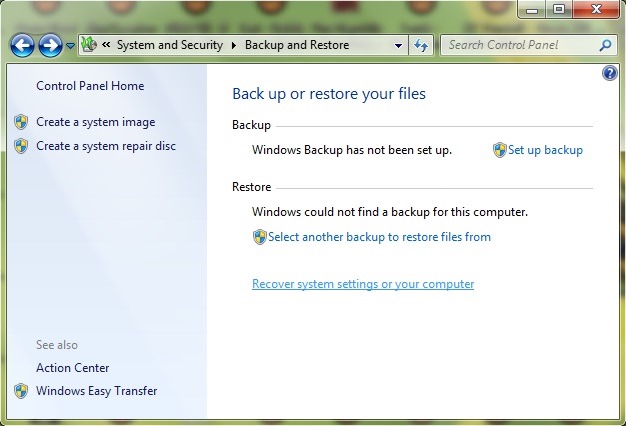
- i den visade skärmen, klicka på Avancerade återställningsmetoder
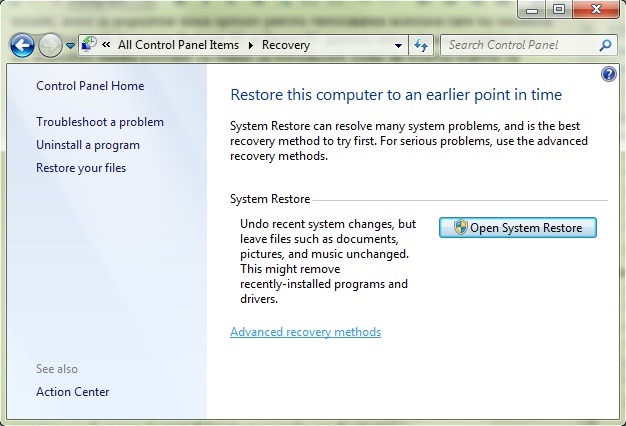
- medan det första systemåterställningsalternativet tillåter ominstallation med en föreställ dig backupen, tillåter det andra alternativet installera om systemet utan att använda licenskoden för validering; klicka på Installera om Windows (kräver Windows installationsskiva)
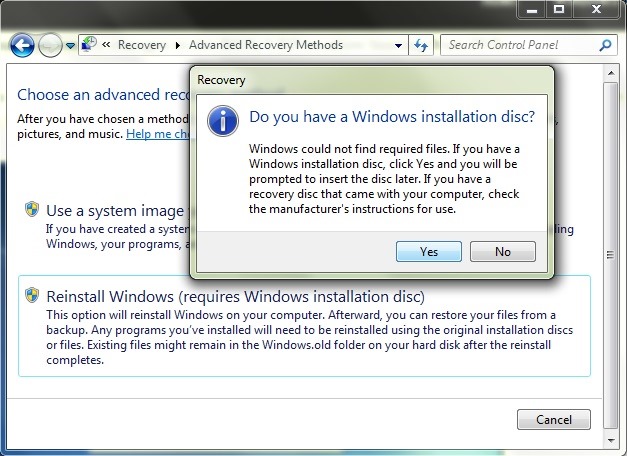
- Klicka på Ja pentru a confirma ca aveti un DVD de instalare al Windows 7, apoi dati fie click pe Backup pentru a crea un backup al fisierelor personale (recomandat in cazul in care nu aveti deja un backup al acestora, pentru orice eventualitate), fie dati click pe Hoppa pentru a continua procesul de reinstalare al sistemului
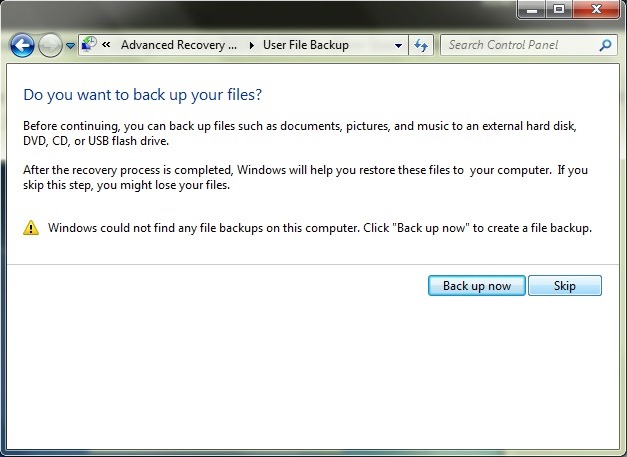
- skriv sedan in installations-DVD:n al sistemului in unitatea optica si dati click pe butonul Starta om
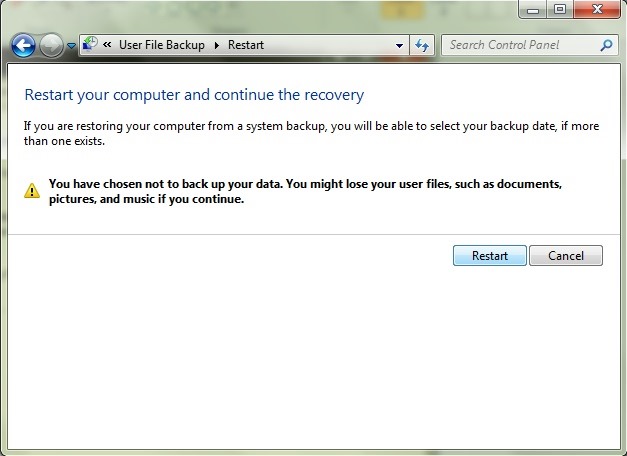
- dupa restartarea sistemului, va trebui sa selectati limba pe care veti dori sa o folositi pentru tangentbordklicka sedan på Nästa si confirmati ca doriti reinstalarea sistemului

- dati click din nou pe Ja pentru a confirma ca aveti un Installations DVD (acesta va trebui sa fie deja introdus in unitatea optica a computerului) si a incepe procesul de reinstalare a sistemului de operare
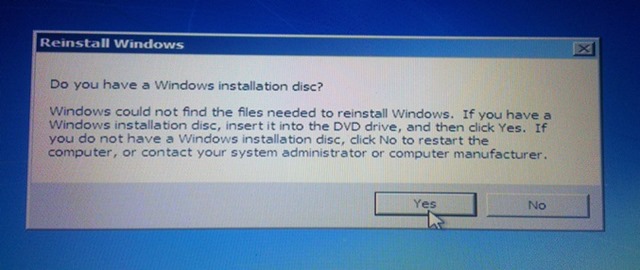
Ominstallationen kommer att fortgå normalt, precis som en klassisk ominstallation, men efter att den är klar du behöver inte ange licenskoden för validering, eftersom systemet redan kommer att valideras. Framgång!
Stealth -inställningar – Hur man installerar om Windows 7 utan att använda en produktnyckel
Hur kan vi installera om Windows 7 utan att använda en licenskod
Vad är nytt
Om stomma
Passionerad om teknik, jag gillar att testa och skriva tutorials om Windows operativsystem och försöker upptäcka intressanta saker.
Visa alla inlägg av stealthDu kanske också är intresserad av...

